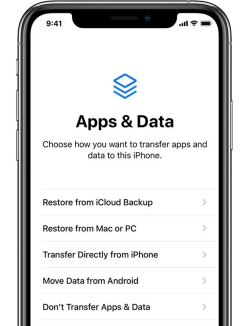Hledáte nejjednodušší způsob, jak obnovit tovární nastavení iPadu bez přístupového kódu? Pokud ano, pak budete rádi, když víte, že jste na správném místě!
iTunes je dobrý způsob, jak obnovit tovární nastavení iDevice, když zapomenete zámek obrazovky. Váš iPad však nemusí být schopen používat iTunes, protože se můžete setkat s různými problémy v procesu používání iTunes k resetování iPadu, jako je například uvíznutí v režimu obnovy a neschopnost ukončit.
Část 1: Obnovení továrního nastavení iPadu bez přístupového kódu nebo iTunes
- Způsob 1: Obnovení továrního nastavení iPadu bez přístupového kódu nebo iTunes s nástrojem All-in-one
- Způsob 2: Obnovení továrního nastavení iPadu bez přístupového kódu pomocí iTunes
- Způsob 3: Obnovení továrního nastavení iPadu bez iTunes a přístupového kódu přes iCloud
- Způsob 4: Obnovení továrního nastavení iPadu bez přístupového kódu nebo počítače prostřednictvím aplikace Najít
Část 2: Jak obnovit data iPadu ze záloh po resetování bez ztráty dat
Část 3: Související otázky, které byste měli vědět
Část 1: Obnovení továrního nastavení iPadu bez přístupového kódu nebo iTunes
Způsob 1: Obnovení továrního nastavení iPadu bez přístupového kódu nebo iTunes s nástrojem All-in-one
Nejjednodušší způsob, jak obnovit tovární nastavení iPadu bez přístupového kódu nebo iTunes, je pomocí spolehlivého softwaru třetích stran. Za tímto účelem se důrazně doporučuje vyzkoušet použití PassFab iPhone Unlocker . Jedná se o víceúčelový nástroj, který vám může pomoci vyřešit různé problémy související s iPhone a je k dispozici pro iOS/iPad OS 15 beta.
- Odemkněte iPad.
- Obnovení továrního nastavení iPadu.
- Odeberte Apple ID z iPadu.
- Zakázat čas strávený na obrazovce.
- Obejít vzdálenou správu.
Nyní se podívejme na podrobného průvodce obnovením továrního nastavení iPadu bez přístupového kódu nebo iTunes.
Stáhněte si a nainstalujte PassFab iPhone Unlocker do počítače. Po instalaci spusťte software a klikněte na „Start“ v části „Odemknout obrazovku iOS“.

Poté připojte svůj iPad k počítači pomocí USB kabelu a klikněte na „Další“.

Vyberte vhodnou cestu a klikněte na „Stáhnout“ pro zahájení stahování odpovídajícího firmwaru.

Poté klepnutím na „Start Remove“ spusťte tovární reset.

Trpělivě vyčkejte na dokončení procesu. Poté budete moci svůj iPad nastavit jako nové zařízení.

Způsob 2: Obnovení továrního nastavení iPadu bez přístupového kódu pomocí iTunes
Dalším účinným způsobem, jak okamžitě obnovit tovární nastavení uzamčeného iPadu, je použití iTunes. Než začneme s tímto řešením, musíte se ujistit, že na svém počítači používáte nejnovější verzi iTunes
S tím, co bylo řečeno, pojďme pochopit, jak mohu obnovit tovární nastavení iPadu bez přístupového kódu pomocí iTunes.
- Otevřete iTunes v počítači.
Poté proveďte operaci pomocí kláves, aby se iPad dostal do režimu obnovy:
Pokud má váš iPad Face ID: Stiskněte a podržte horní tlačítko a jedno tlačítko hlasitosti, dokud se nezobrazí posuvník Vypnout. Přetáhněte tento posuvník na Vypnout zařízení. Připojte iPad k počítači a zároveň podržte tlačítko Horní. Držte toto tlačítko, dokud se nezobrazí obrazovka Recovery Mode.

Pokud má váš iPad tlačítko Domů: Stiskněte a podržte horní tlačítko, dokud se nezobrazí posuvník Vypnout. Přetáhněte tento posuvník na Vypnout zařízení. Poté připojte iPad k počítači a zároveň držte tlačítko Domů. Držte toto tlačítko, dokud se nezobrazí obrazovka Recovery Mode.

Spusťte iTunes na počítači a klepněte na ikonu iPadu v levém horním rohu obrazovky. Zobrazí se výzva k zálohování nebo obnovení iPadu. Jednoduše klikněte na „Obnovit“.

- Jakmile bude proces úspěšně dokončen, budete moci nastavit svůj iPad jako nové zařízení.
Poznámka:
Před uvedením iPadu do režimu obnovy se ujistěte, že váš iPad nemá žádný problém s hardwarem a že se klávesy běžně používají, aby se zabránilo uvíznutí na obrazovce režimu obnovy.
Způsob 3: Obnovení továrního nastavení iPadu bez iTunes a přístupového kódu přes iCloud
Funkci iCloud Find My lze také použít k okamžitému obnovení továrního nastavení iPadu. Tato funkce se obecně používá ke sledování ztraceného nebo odcizeného zařízení; uživatelům však umožňuje vzdáleně provádět různé další úkoly včetně úplného obnovení továrního nastavení. Tato metoda funguje pouze v případě, že je na vašem iPadu povolena funkce Najít. Kromě toho byste měli znát Apple ID a heslo na iPadu.
Postupujte podle níže uvedených kroků, abyste pochopili, jak vymazat iPad bez přístupového kódu.
Jít do icloud.com pomocí webového prohlížeče a přihlaste se pomocí svého Apple ID a hesla.

Najděte a vyberte z nabídky možnost „Najít iPhone“.

Přejděte na „Všechna zařízení“ a vyberte iPad, u kterého chcete obnovit tovární nastavení.

Klikněte na „Vymazat iPad“.

Znovu stiskněte „Vymazat“ a znovu zadejte své heslo iCloud, abyste potvrdili svůj příkaz.


Poznámka:
Ujistěte se, že jsou zapnuty funkce "Najít" a "Poloha" a znáte Apple ID a heslo. Jinak tuto metodu nelze použít. Další metoda je stejná.
Způsob 4: Obnovení továrního nastavení iPadu bez přístupového kódu nebo počítače prostřednictvím aplikace Najít
Pokud stále nemůžete najít vhodnou odpověď na obnovení továrního nastavení iPadu bez přístupového kódu nebo iTunes, můžete zkusit použít aplikaci Najít. Tato metoda umožňuje obnovit tovární nastavení iPadu bez potřeby počítače. Ještě jednou, aby tato metoda fungovala, musí být na vašem iPadu povolena funkce Najít.
- Získejte další zařízení iOS s již nainstalovanou aplikací Find My nebo si pořiďte iDevice ke stažení aplikace Find My. Ujistěte se, že je iPad připojen k funkčnímu internetovému připojení.
- Otevřete aplikaci Najít a přihlaste se pomocí Apple ID a hesla přidruženého k uzamčenému iPadu.
Přejděte na „Zařízení“ a vyberte iPad, u kterého chcete obnovit tovární nastavení.

Přejděte dolů a klikněte na „Vymazat toto zařízení“.

Zadejte své telefonní číslo, zprávy, heslo Apple ID a potvrďte příkaz stisknutím „Vymazat“.

Část 2: Jak obnovit data iPadu ze záloh po resetování bez ztráty dat
Provedením obnovení továrního nastavení na iPadu vymažete všechna data ze zařízení. Pokud chcete mít své soubory a data v bezpečí, pak by skvělou možností bylo včas zálohovat data pro vaše zařízení. Postupujte podle níže uvedených kroků, abyste pochopili, jak můžete obnovit vymazaná data ze záloh.
Po obnovení továrního nastavení, jakmile se dostanete na obrazovku „Aplikace a data“, vyberte „Obnovit ze zálohy iCloud“ a vyberte zálohu, kterou chcete obnovit.

- Poté musíte svůj iPad ponechat připojený k silnému internetovému připojení, protože záloha se do iPadu automaticky obnoví.
- Trpělivě vyčkejte na dokončení obnovy. Poté budou všechna data, která byla dříve zálohována, okamžitě obnovena do vašeho zařízení.
Související otázky, které byste měli vědět
Q1: Jak resetujete iPad, když neznáte Apple ID?
Pokud neznáte Apple ID a heslo, můžete k resetování iPadu použít PassFab iPhone Unlocker a iTunes. Pro snadnější resetování iPadu je nejlepší volbou PassFab iPhone Unlocker.
Otázka 2: Jak mohu vypnout funkci „Najít“, pokud jsem zapomněl heslo?
Pokud neznáte heslo Apple ID, ale chcete vypnout funkci „Najít“, pak náš další produkt PassFab Activation Unlocker je vaše nejlepší volba. Může vám pomoci vypnout funkci "Najít" bez jakéhokoli hesla.
Závěr
Nyní jste si museli uvědomit, jak snadné je obnovit tovární nastavení iPadu bez přístupového kódu nebo iTunes. Vše, co musíte udělat, je použít vhodnou metodu pro tento úkol. Pokud chcete provést obnovení továrního nastavení s minimálním úsilím, určitě to vyzkoušejte PassFab iPhone Unlocker . Software je neuvěřitelně snadno použitelný a absolutně bez složitosti.

PassFab iPhone Unlocker
- Odemkněte všechny typy zámku obrazovky
- Odemkněte Apple ID/iCloud bez hesla
- Obejít čas na obrazovce bez přístupového kódu
- Obejít MDM bez uživatelského jména a hesla
- Podpora iPhone/iPad a nejnovější verze iOS 15
PassFab iPhone Unlocker byl doporučen mnoha médii, jako je macworld, makeuseof, appleinsider atd.